同事昨天收到了老板拍照过来的文件照片,要求打印,没想到打印出来的效果黑乎乎的
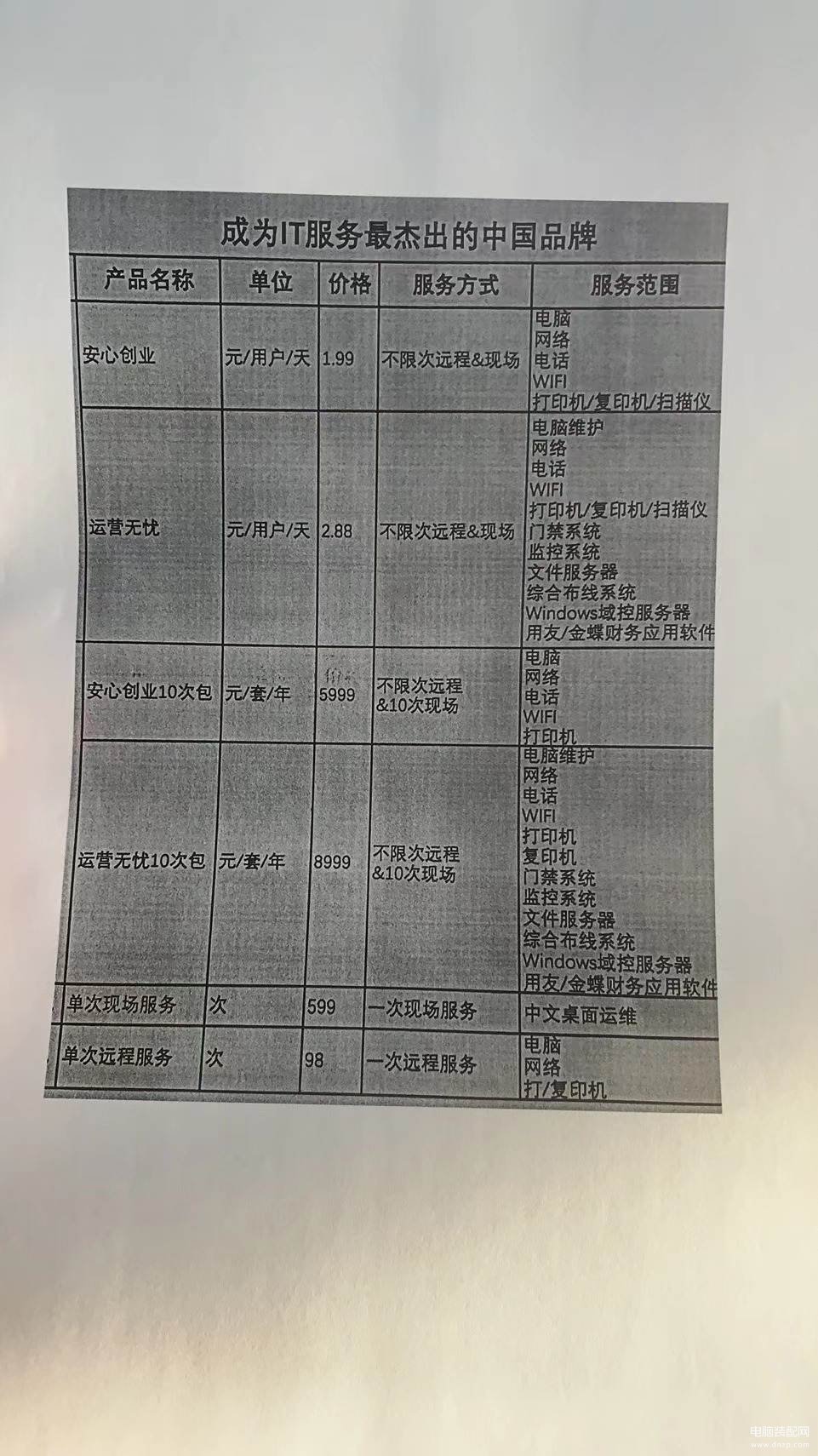
你有没有过这样的烦恼呢?
今天我们就来分享一个技能,让打印出来的文件照片也干净整洁。
excel和word都可以做,下面我们就来具体讲解一下
首先在excel内插入要打印的文件,
用鼠标点击图表,按下右键,选择【设置图片格式】-【图片】-【图片矫正】
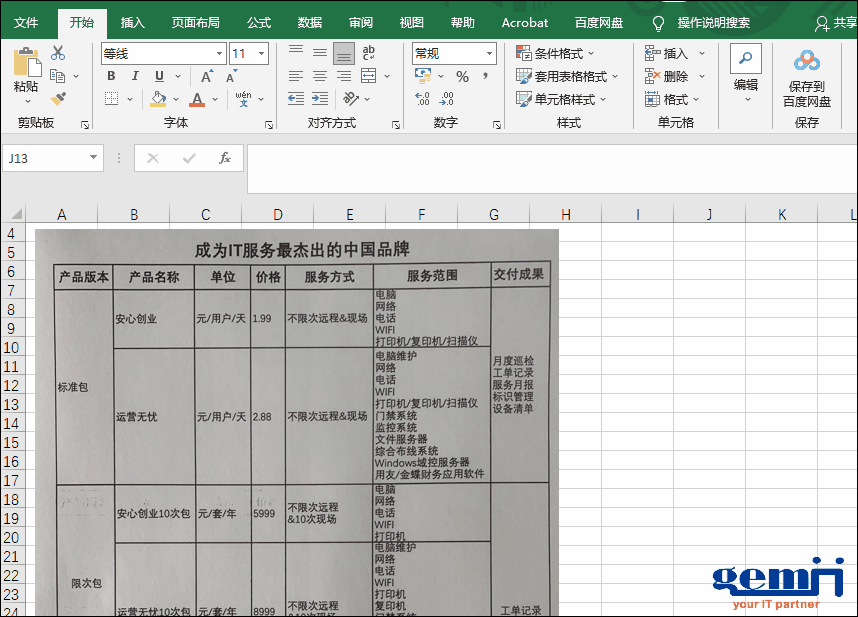
将【清晰度】调整为30%,【对比度】调整为100%
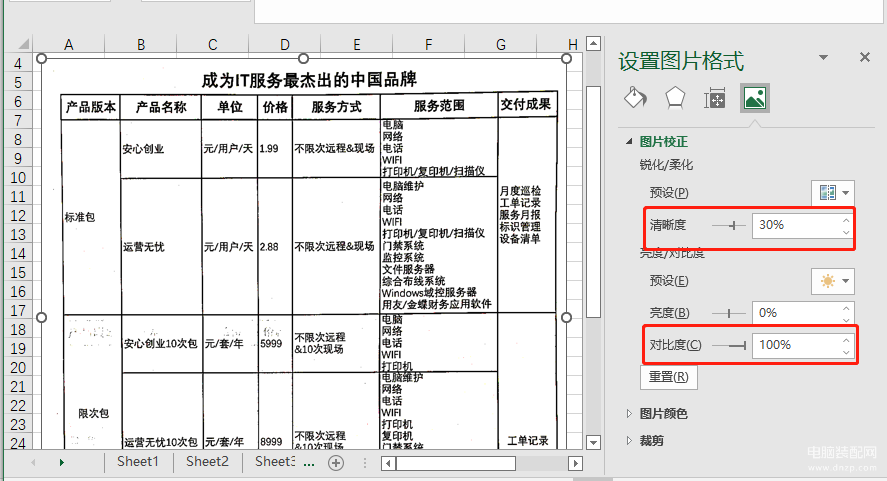
下面来看一下前后对比吧
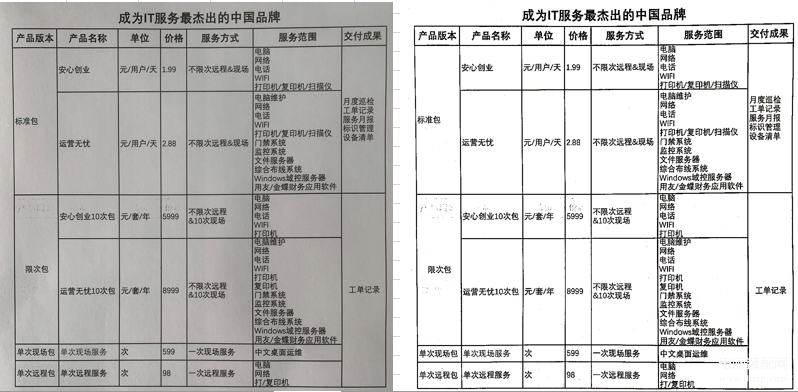
如果是word文件里有黑乎乎的照片,同样可以解决。
同样还是选中图片,右击鼠标,选择【设置图片格式】-【图片】-【图片矫正】,【清晰度】调整为30%,【对比度】调整为100%
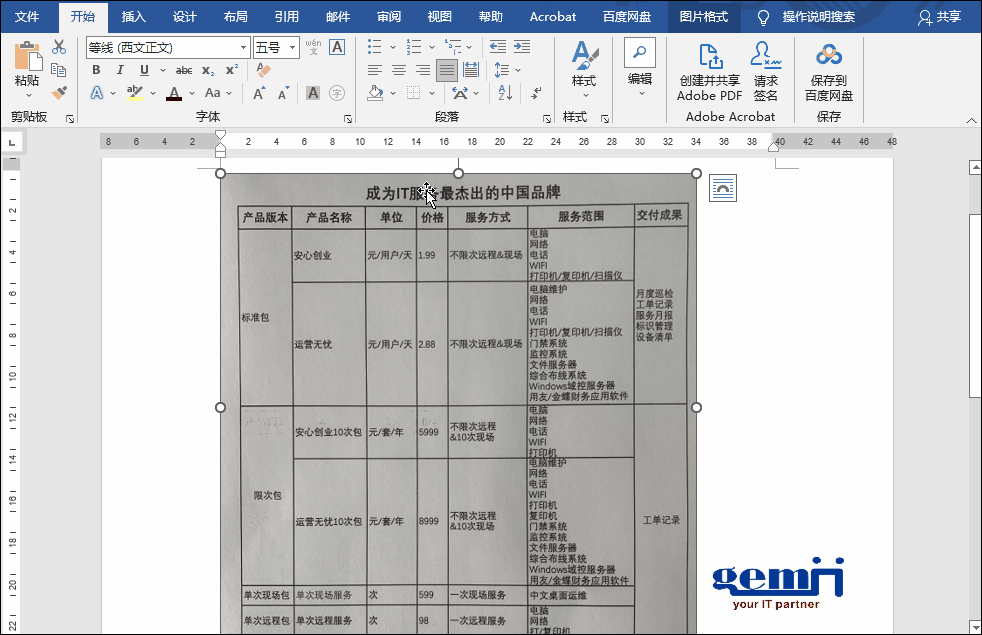
这样打印出来的照片也就清楚了。
如果你家有孩子,老师发过来的试卷照片同样可以用这种方法解决哦,快快收藏







